Google Bootloaderin lukituksen avaaminen: Vaiheittainen opas
Google Pixelin käynnistyslataaja on lähes sama kuin tietokoneella olevat BIOS ja UEFI. Se on matalan tason ohjelmisto, joka on käytettävissä, kun käynnistät Google Pixelin tai avaat sen järjestelmän sammuttamisen jälkeen. Oletusarvoisesti se toimii siltana Google Pixelin laitteiston ja Android-käyttöjärjestelmän välillä.
Jotkut haluavat Avaa käynnistyslataimen lukitus Google Pixel 7 Prossa ja muut mallit, joilla on täysi hallinta mainittuun laitteeseen. Sinulla on täydet järjestelmänvalvojan oikeudet Google Pixeliin. Oletko kiinnostunut tästä aiheesta? Tässä artikkelissa on yksityiskohtainen opas Google Pixelin käynnistyslataimen lukituksen avaamiseen. Vieritä alla nähdäksesi kaikki tiedot.
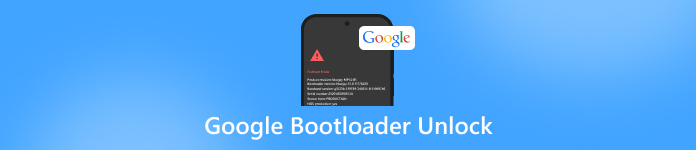
Tässä artikkelissa:
Osa 1. Tekemistä ennen Google Pixel Bootloaderin lukituksen avaamista
Google Pixel 3:n käynnistyslataimen lukituksen avaaminen kaikissa malleissa on todellakin riskialtista. Ennen sen suorittamista on suositeltavaa tietää, mitä lukituksen avaamisen aikana voi tapahtua. Alla oleva luettelo sisältää joitakin niistä.
1. Varmuuskopioi kaikki tietosi
Google Pixel -käynnistyslataimen lukituksen avaaminen johtaa samaan tulokseen kuin pääkoodit puhelimen lukituksen avaamiseenSe poistaa koko Google Pixel -puhelimesi sisällön ja asetukset. Mikä on paras tapa estää tämä? Sinun on varmuuskopioitava Google Pixel -tiedot pilvipohjaiseen tallennustilaan. Onneksi Google Pixelin tärkein varmuuskopiointi- ja palautustili on Google.
2. Lataa Google Pixel
Google Pixel 6:n käynnistyslataimen lukituksen avaaminen kaikissa malleissa vie paljon aikaasi. Tämä johtuu sen vaativasta prosessista. Sinun on varmistettava, että matkapuhelimen akussa on riittävästi virtaa. Jos Google Pixel -puhelin sammuu prosessin aikana, se keskeytyy. Sinun on käynnistettävä prosessi uudelleen. On suositeltavaa ladata puhelin vähintään 70–80-prosenttisesti.
3. Poista Google-tili
On suositeltavaa poista Google-tili Google Pixeliltä. Syynä on se, että käynnistyslataimen lukituksen avaaminen saattaa vaikuttaa tiliin. Näin tapahtuu harvoin, mutta on parempi katsoa kuin katua.
4. Ota kehittäjäasetukset käyttöön
Google Pixel -käynnistysohjelman lukituksen avaamiseen käytettävän työkalun lisäksi sinun on määritettävä muita ominaisuuksia kyseiseen laitteeseen. Sinun on otettava käyttöön kehittäjäasetukset, mukaan lukien OEM-lukituksen avaustyökalu. Tämä toimenpide on pakollinen, koska et voi jatkaa käynnistysohjelman lukituksen avaamista ottamatta käyttöön mainittuja ominaisuuksia. Ota kehittäjäasetukset käyttöön suorittamalla alla olevat vaiheet.
Avaa asetukset sovellus Google Pixelissä. Napauta sen jälkeen Puhelimesta -painiketta alareunassa. Siirry kohtaan Rakennusnumero osio ja napauta sitä seitsemän kertaa. Olet nyt yhden askeleen päässä kehittäjän urasta merkki tulee näkyviin.
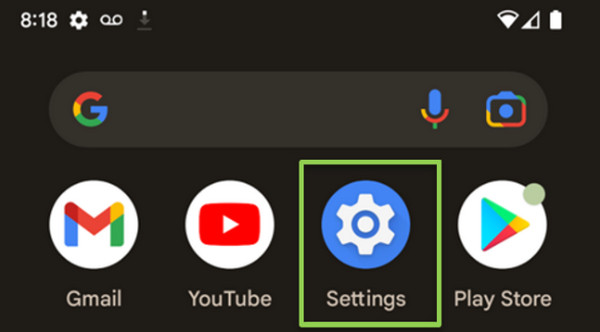
Palaa takaisin pääkäyttöliittymään asetukset sovellus. Napauta sitten Kehittäjäasetukset -painiketta. Vaihda Käytä kehittäjäasetuksia ja OEM-lukituksen avaus näytön alareunassa olevia liukusäätimiä. Pieni ikkuna tulee näkyviin. Napauta Ota käyttöön -painiketta vahvistaaksesi.
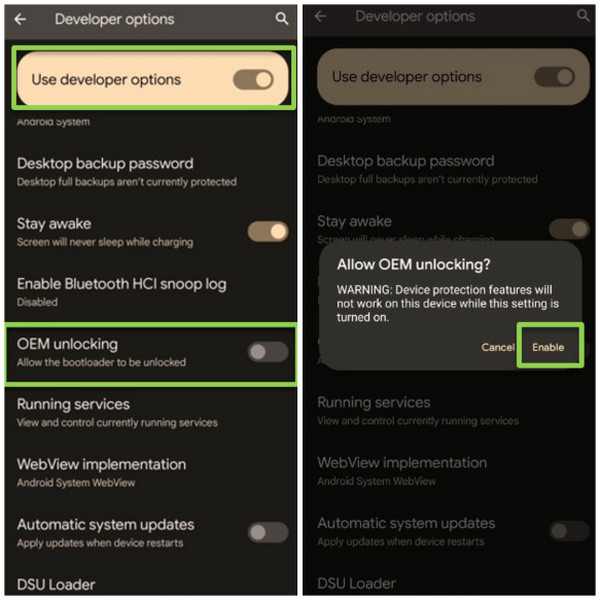
Osa 2. [6 vaihetta] Avaa Google Pixel Bootloader
Nyt kun Google Pixel -laitteesi on valmis, on aika avata sen käynnistyslataimen lukitus. Kuinka Google-käynnistyslataimen lukitus poistetaan? Odota tässä vaiheessa vaativia vaiheita. Syynä tähän on se, että asennettavia ja käytettäviä työkaluja on useita. Noudata alla olevia ohjeita yksityiskohtaisena oppaana.
Oletamme, että olet jo ottanut käyttöön Kehittäjäasetukset ominaisuus Google Pixel -puhelimessa. Siirry sitten kohtaan Google Android -kehittäjä verkkosivustolta ja lataa puhelimeesi liittyvät ajurit. Napsauta Lataa Google USB -ajurin ZIP-tiedosto (ZIP) -painiketta.
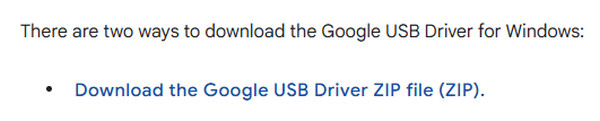
Ole hyvä ja poista usb_driver_r13_windows.zip tiedosto. Avaa sen jälkeen Laitehallinta-työkalu Windows-laitteellasi. Napsauta sen jälkeen Muut laitteet -painiketta ja valitse Google Pixelin nimi. Kaksoisnapsauta sitä nähdäksesi sen ominaisuudet.
Valitse Päivitä ohjain -painiketta. Napsauta sen jälkeen Selaa tietokoneeltani ajureita -painiketta. Valitse sijainti, johon USB-ajurihakemisto on tallennettu. Varmista myös, että Sisällytä alikansiot ruutu on valittuna. Napsauta Seuraava -painiketta sen jälkeen jatkaaksesi.
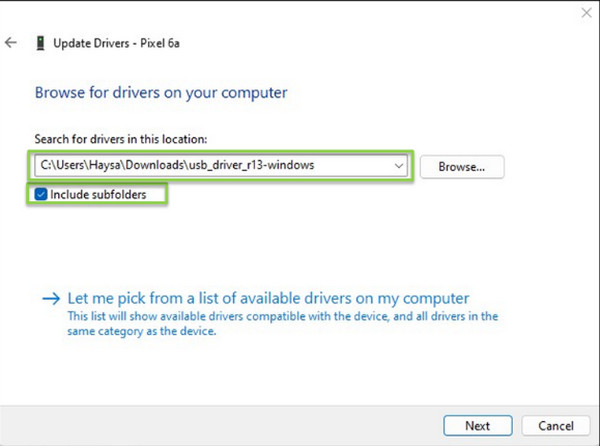
The Päivitä ohjaimet - Android Bootloader -käyttöliittymä näyttö tulee näkyviin. Noudata sen jälkeen näytön ohjeita. Käynnistä Google Pixel uudelleen. Pidä sitten painettuna Äänenvoimakkuus painiketta syöttääksesi Fastboot ModeAvaa komentokehote ja kirjoita pikakäynnistyksen vilkkuva lukituksen avaaminen.

Tulet näkemään Älä avaa käynnistyslataajaa näyttö. Käytä Äänenvoimakkuus painiketta nähdäksesi Avaa käynnistyslataaja näyttö. Näet alkaa näyttö ja valitse alkaa -painiketta pääkäyttöliittymästä. Näet Lukitsematon alkaen Laitteen tila -osio.
Lopuksi Google Pixelin näyttö näyttää sinulle Käynnistyslataimen lukitus on avattu, eikä ohjelmiston eheyttä voida taata näyttö. Tässä tilassa sinun ei tarvitse painaa mitään painikkeita, koska se käynnistyy automaattisesti uudelleen.
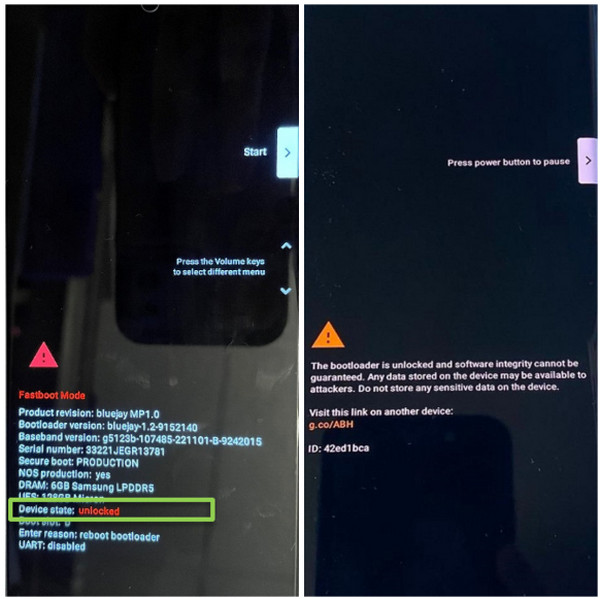
Vinkkejä: Avaa Google Pixel -näyttö avaamatta käynnistyslataajaa
Kuten mainittiin, käynnistyslataimen lukituksen avaaminen Google Pixelissä on riskialtista ja vaativaa. imyPass AnyPassGo on täällä auttamassa sinua avaamaan Google Pixel -puhelimen lukituksen, jos salasana unohtuu ilman käynnistyslataimen lukituksen avaamista! Google Pixelin lisäksi tämä työkalu tukee useita tunnettuja tuotemerkkejä lukituksen avaamisessa. Huawei, Samsung, LG, HTC, Oppo, Vivo, OnePlus ja paljon muuta. Sitä pidetään 2-in-1-työkaluna, koska se voi myös ohittaa Google FRP -lukituksen mainituissa Android-puhelinmalleissa.
Tulet varmasti rakastamaan tämän työkalun käyttöä sen intuitiivisen käyttöliittymän ansiosta. Noudata alla olevia ohjeita, jotka liittyvät ohjelmiston käyttöön.
Ole hyvä ja hanki imyPass AnyPassGo tietokoneellasi. Voit tehdä tämän käymällä sen virallisella verkkosivustolla. Määritä sitten ladattu tiedosto vaatimusten mukaisesti. Lopuksi käynnistä työkalu aloittaaksesi Google Pixel -puhelimesi lukituksen avaamisen.
Työkalu näyttää sinulle kahden ominaisuutensa täydellisen kuvauksen. Napsauta Poista näytön salasana -painiketta vasemmassa yläkulmassa. Odota, että käyttöliittymä on korvattu.
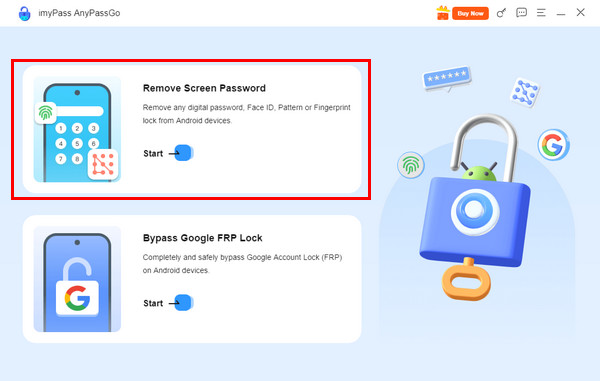
Ohjelmisto näyttää tuetut Android-puhelinmerkit. Koska sinulla on Google Pixel, napsauta Google -painiketta vasemmalla keskellä. Sitten näet Google Pixelin lukituksen avaamiseen liittyvät ominaisuudet.
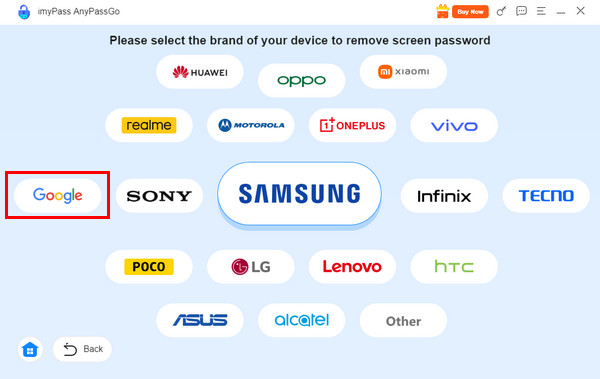
Liitä Google Pixel tietokoneeseen USB-kaapelilla. Napsauta sen jälkeen Poista nyt -painiketta oikealla. Myöhemmin työkalu alkaa avata Google Pixelin lukitusta, ja sinun on odotettava prosessin valmistumista.
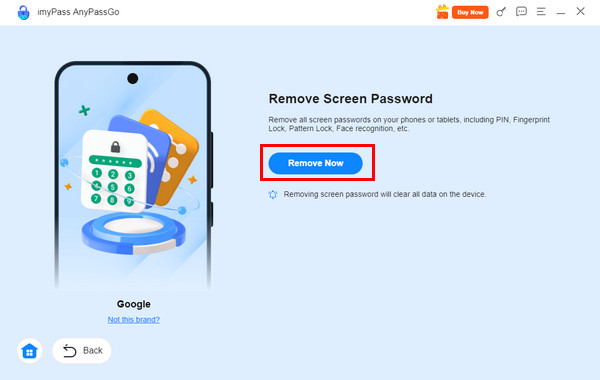
Johtopäätös
The Googlen käynnistyslataimen lukituksen avaus on tämän artikkelin pääaihe. Siitä esitetään yksityiskohtainen opas. Myös imyPass AnyPassGo auttaa sinua avaamaan Google Pixelin lukituksen ilman käynnistyslataimen lukituksen avaamista. Paljon kätevämpää, eikö? Voit ladata työkalun kokeaksesi sen paremmin.
Kuumia ratkaisuja
-
Avaa Android
-
Avaa iOS
-
Salasanavinkit
-
iOS-vinkkejä

